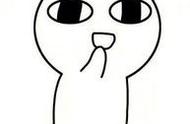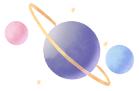PPT模板制作如何添加动画?在ppt模板中添加动画可以让你的模板更加的生动美观,现在pp模板设计自带很多动画效果,ppt家园就来介绍一下多种动画类型一起添加的方法。.
如果想要在一个形状上添加多种动画,需要多次重复添加动画,非常麻烦,这里只需要借助口袋动画PA插件就可以轻松解决问题。
模板入口: https://www.pptjia.com/
1、插入-形状-矩形。

2、点击“口袋动画”-“经典动画”。

3、先勾选右边的两个选项-任意点击各种动画添加-动画窗格中会显示每一种添加的动画,非常方便。

下面来推荐一波好看的ppt模板

黑白极简公司简介发展规划成果展示ppt模板

职场自我介绍工作规划竞聘述职ppt模板

企业策划市场分析策划方案ppt模板
,